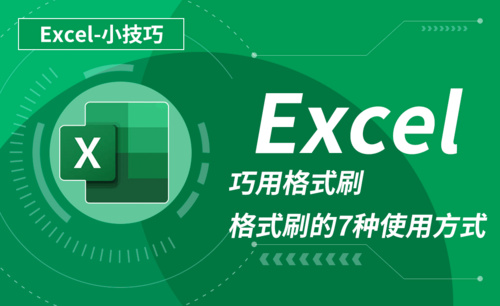Word使用技巧
Word大部分人都是会用到的,但是有些Word使用技巧可能未必人人都知道。多掌握一些Word使用技巧可以提高我们的效率。今天给大家罗列一些关于Word的使用技巧,觉得不错的可以收藏哦,话不多说直接开始。
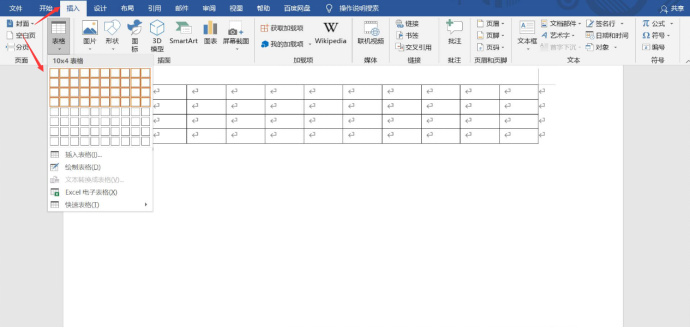
Word使用技巧有哪些?
Word大部分人都是会用到的,但是有些Word使用技巧可能未必人人都知道。多掌握一些Word使用技巧可以提高我们的效率。今天给大家罗列一些关于Word的使用技巧,觉得不错的可以收藏哦,话不多说直接开始。
1.快速建立表格。打开Word文档,选择菜单中的插入选项,再点击表格,弹出一个对话框,在对话框中选择表格的列数和行数,根据自己的文字内容要求选择几行几列,最后点击确定即可,如此在你再次点进任意一个表格里面,就可以输入文字了。
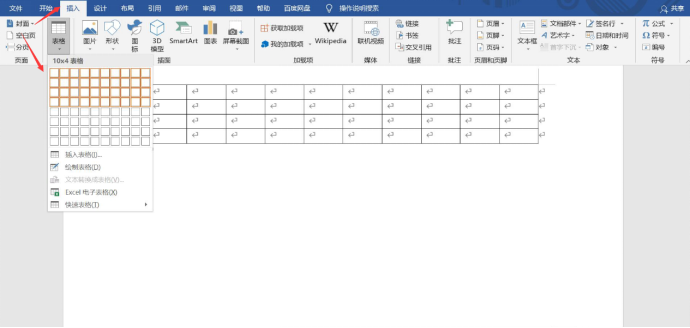
2.切换英文字母的大小写。在英文文章中,首字母都会要求大写,剩余的而小写,我们只在电脑键盘上来回切换大小写状态就会经常显得很麻烦。给大家介绍一个技巧,首先可以全部输入成小写的字母,在键盘上按下“Shift+F3“的组合键,这样我们刚才书写的每个单词的开头字母都会变成大写状态,这样一来就绝大程度上提高了我们的工作效率,特别方便。
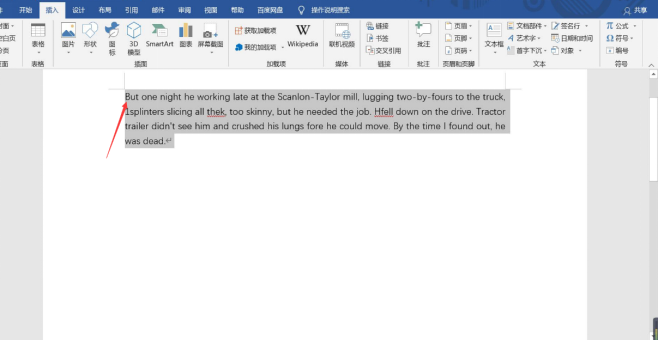
3.快速插入公式。一般大家都是选择插入选项点击公式,这样的方法一个个操作,有些浪费时间,现在呢或是看到这文章后的你们,直接使用插入公式的快捷键就行了,在每次插入公式之前,点击键盘上的“Alt+=”组合键就可以直接进入编辑公式的界面,是不是很简单。
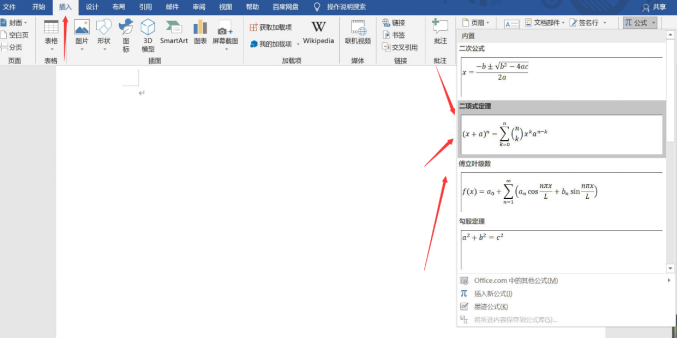
4.选择格式相同的文字。我们在对文章中某些同样格式的文字进行格式修改时,需要把加粗的文字取消加粗或者红色的文字改成蓝色,通常都是按住Ctrl键然后鼠标一个一个去选择修改,这样做会导致效率低,我们可以先选定一处要修改的地方,然后在菜单栏选择“开始”右上角“编辑”点击“选择”找到“选择格式相似的文本”,使用该功能,即可:

以上就是今天的内容,感谢大家阅读。如果大家也知道一些Word使用技巧也可以分享出来,集思广益,相互学习,那么我们就可以共同提升使用word的水平了。
本篇文章使用以下硬件型号:联想小新Air15;系统版本:win 10;软件版本:Microsoft Word 2019。
Word使用技巧有哪些值得分享
硬件型号:联想小新Air15
系统版本:win10
软件版本:word 2020
相信写过论文的同学对WORD都非常地头疼,各种页眉页脚、排版以及字体修改等等,各种要求,各种安排,往往处理起来需要一整天的时间,下面就和大家分享五种Word使用技巧,提高效率还能成为我们的附加技能,两全其美。
1. 重复操作
这是一个解除反复按压某个按键的功能,例如我们需要反复复制粘贴一段文字,需要反反复复使用ctrl+c、ctrl+v,或者删除一段文字需要反复按压Backspace,而快捷键F4可以重复上一个操作,减少重复劳动。
2 格式刷
我认为这是最常用、最高效的一个技巧,比如,我们输入一段文字或者一个标题,行间距、字号、字体等就不需要反复调整格式,开始->格式刷,单击刷一次,双击刷多次。
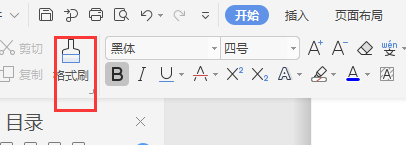
3. 屏幕拆分
看一个长文档时会不会有这种苦恼:滑动鼠标滑轮滑了很多页看一段文字,转眼间忘记了,然后再回去看,又忘记了,再回去看,反反复复。其实word有一个屏幕拆分功能能够有效的解决这个问题,视图->拆分,只需把想看的内容拆分到另一块区域即可。

4. 文档对比
修改了文章,转眼间忘记修改了哪里,一个字一个字的对比未免太麻烦了。强大的word怎么会缺少这个功能呢?审阅->比较,选择要对比的文章即可。

很多人都对word上方的菜单使用方法不屑一顾,最终导致我们需要花费两倍的时间去完成同样的工作,而掌握了这些高级 Word使用技巧,轻轻松松就能搞定文档排版等问题,大大提高了我们的工作效率,还能因为有技术傍身而得到他人的欣赏,何乐而不为呢?